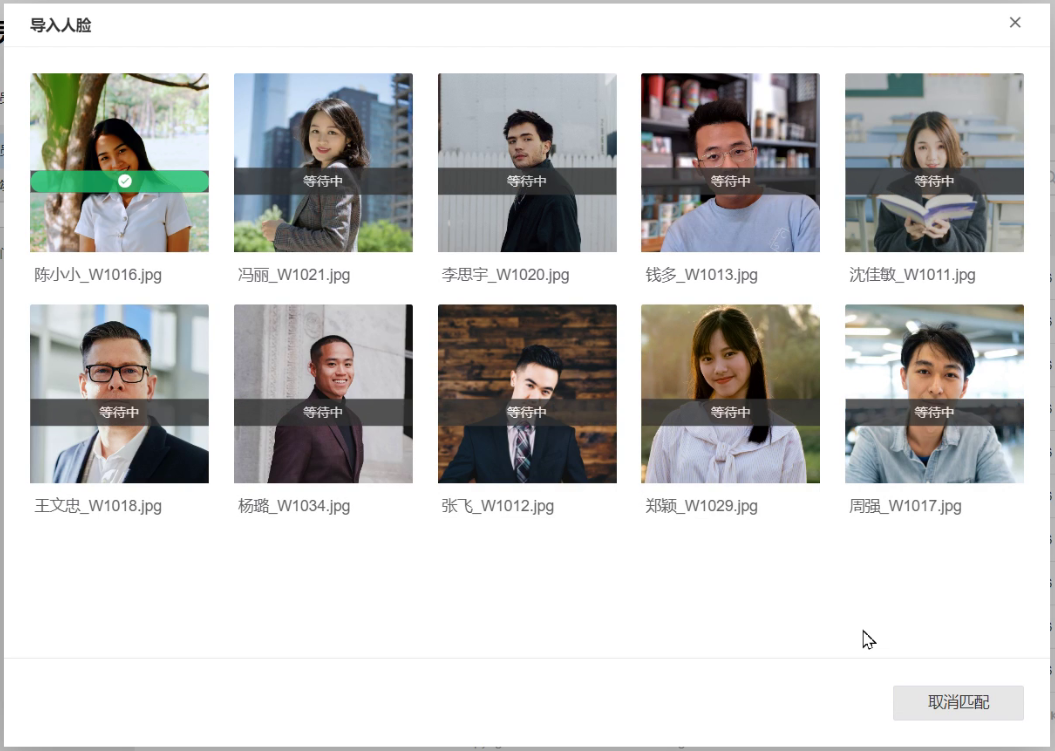门禁考勤系统
门禁考勤系统支持管理员工人脸、员工卡号、员工密码、员工工号等多维人员信息,基于上述信息实现开门和考勤核验,广泛应用在各类门禁考勤场景。特别是在企业、工厂、学校、工地或社区等大型、人员数量众多的场景,该如何快速录入大量人员信息到系统呢?下面工程师给您介绍人员信息特别是人脸和卡号的批量录入办法。
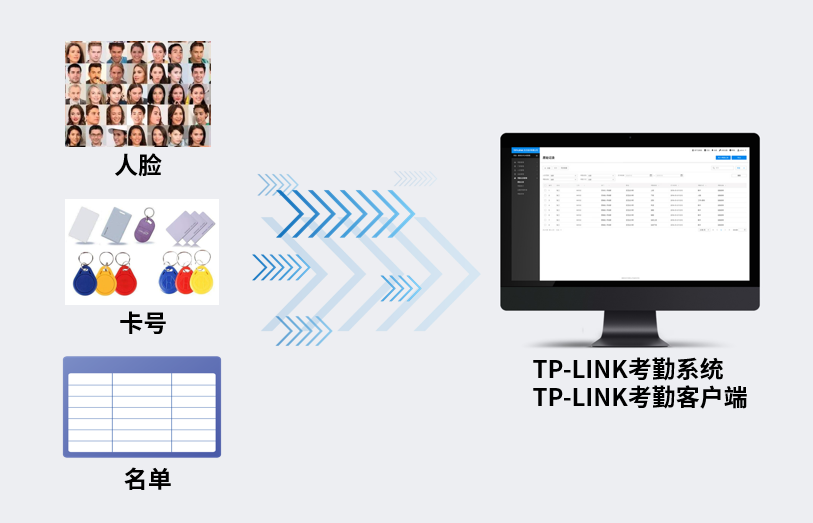
批量人脸录入方法
针对需要刷脸开门的场景,考勤门禁系统和客户端均可以批量导入人脸信息,批量录入人脸的流程:登录管理系统—>下载表格模板—>填写人员信息—>导入表格—>采集人脸—>人脸命名—>批量导入人脸。操作视频如下
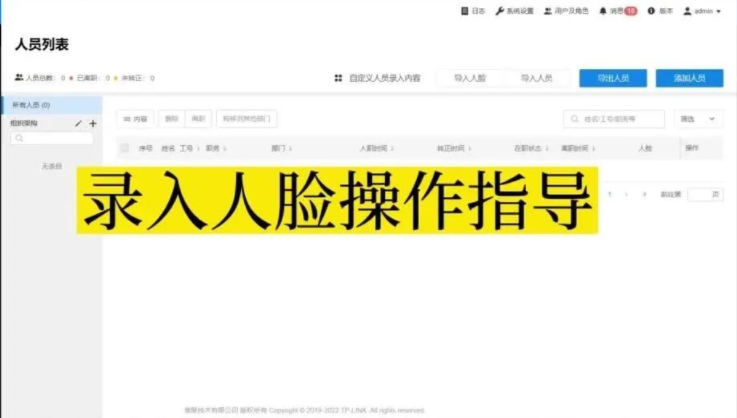
第一步:
AMS管理系统支持手动逐条录入人员信息或批量excel导入,但手动录入多用于初装测试或者后续人员增补,大量人员导入时建议通过excel批量操作。具体方法是:导出系统表格模板->填写人员信息->导入表格
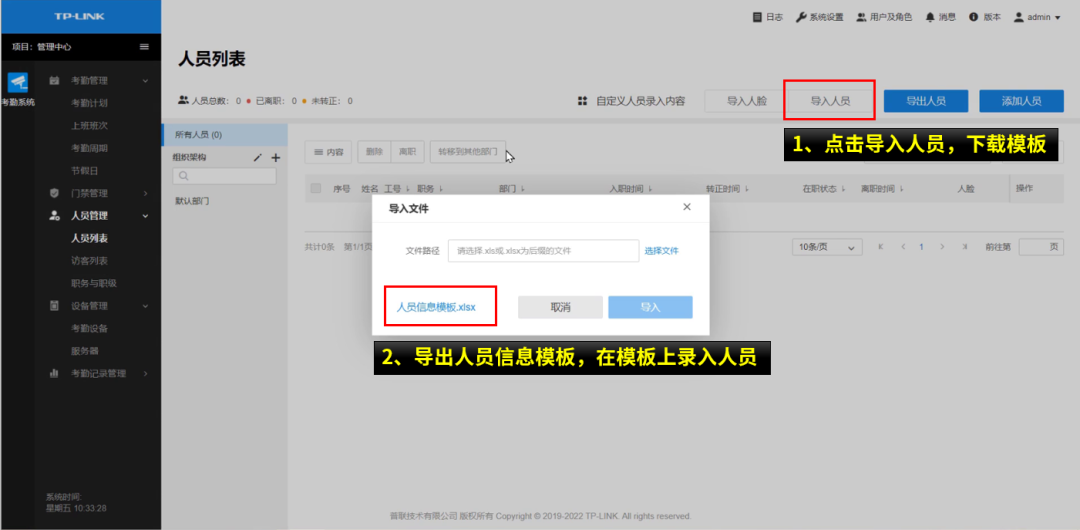
第二步:
人员信息导入后,可以使用USB摄像机采集人脸或者手机拍摄人脸照片,确保拍摄到清晰地人脸图,图像要求如下:
-
图片尺寸不超过10MB;
-
人脸约占到画面的1/4~1/2为最佳;
-
建议像素是1920*1080P及以上的图像;
-
不建议使用PS、美颜相机拍摄;
-
避免戴口罩、戴帽子、有色眼镜、长刘海遮挡或故意遮挡;
-
照片需要在光照较好的环境拍摄,避免背光、偏色。
第三步:
人脸图片按照规范命名
针对每张图片命名,格式为 xxx姓名_工号,例如A员工姓名李思宇,工号W1020,则照片名称就是:李思宇_W1020,这样方可导入后自动匹配到人员信息。如果没有工号,则在工号一栏填写编号。
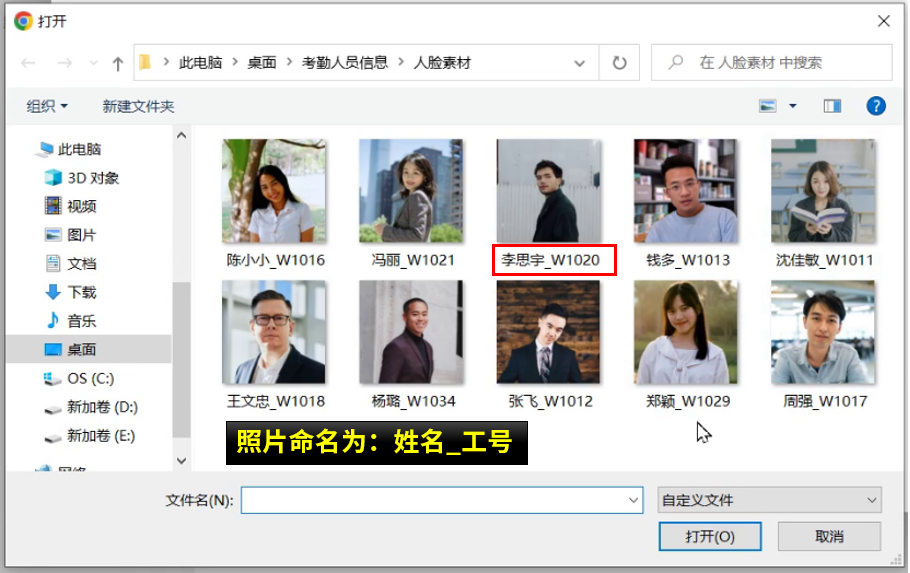
人脸批量导入
可以操作批量导入人脸,导入后系统自动匹配姓名和工号到对应人员,如果出现人员匹配错误,可能是人脸光线或照片质量不佳,建议替换照片,重新导入。